트랙패드와 외장 마우스의 감도 분리 및 AHK로 빠르게 전환하는 방법

빠른 링크
- 두 장치, 두 속도, 두 가지 옵션
- AutoHotKey 스크립트

당신의 노트북에는 트랙패드가 있고, 게임이나 정밀 작업에는 외장 마우스를 사용합니다. 매번 설정을 수동으로 바꾸는 것이 귀찮다면, 장치별로 감도를 분리하거나 한 장치에서 두 가지 설정을 빠르게 오가게 하는 방법을 사용해 보세요.
두 장치, 두 속도, 두 가지 옵션
이 목적을 달성할 수 있는 두 가지 주요 유틸리티가 있습니다. 각각 장단점이 있으니 사용 환경에 맞춰 선택하세요.
1) Mouse Speed Switcher
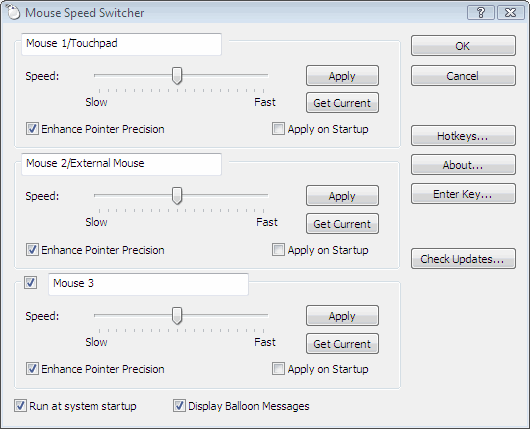
- 기능: 여러 입력 장치별로 서로 다른 감도 설정을 저장하고, 단축키로 전환할 수 있습니다.
- 단점: 일부 기능이 무료 트라이얼/상업화 모델(널어서 재등록 알림)이 있어 주기적으로 등록을 권유하는 메시지를 받습니다. 유료 등록 비용은 작성 시점의 유로 표시(예: 약 €7.50)가 있을 수 있습니다.
2) Autosensitivity
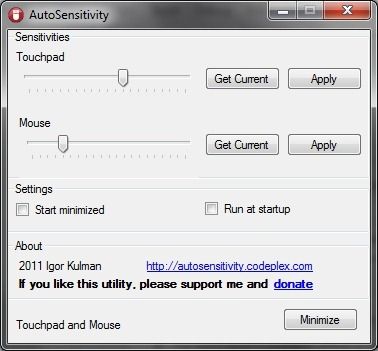
- 기능: .NET 기반의 무료 유틸리티로 노트북의 트랙패드와 외장 마우스 감도를 별도로 관리합니다.
- 장점: 무료이며 귀찮은 등록 팝업이 없습니다.
- 단점: 개발 중인 프로젝트라 알려진 이슈(예: 절전 모드에서 깨어날 때 외장 마우스를 일시적으로 잘못 감지하는 경우)가 있을 수 있습니다.
개인적으로는 Autosensitivity를 사용 중이며, 트랙패드는 높은 감도로, 레이저 마우스는 게임 시 감도를 낮게 설정해 잘 사용하고 있습니다.
중요: 두 프로그램 모두 시스템 수준 설정을 건드리므로 설치 전 신뢰할 수 있는 출처에서 받은 파일인지 확인하세요. 백업(시스템 복원 지점)을 만들어 두면 문제가 생겼을 때 복구가 쉽습니다.
AutoHotKey 스크립트
한 대의 장치에서 두 가지(또는 세 가지) 감도를 빠르게 전환하고 싶다면 AutoHotKey(AHK)로 간단히 해결할 수 있습니다. 아래 스크립트는 Windows의 SystemParametersInfo API를 직접 호출해 마우스 감도를 바꿉니다. 레지스트리를 직접 수정하는 방법보다 안정적으로 동작할 때가 많습니다.
#F1::DllCall("SystemParametersInfo", Int,113, Int,0, UInt,14, Int,2) ; 일반 감도
#F2::DllCall("SystemParametersInfo", Int,113, Int,0, UInt,6, Int,2) ; 낮은 감도
#F3::DllCall("SystemParametersInfo", Int,113, Int,0, UInt,20, Int,2) ; 높은 감도- 코드 설명: DllCall로 SystemParametersInfo를 호출합니다. 여기서 세 번째 숫자(UInt)는 내부적으로 감도를 나타내는 값입니다(포인터 옵션의 단계에 해당).
- 값 얻는 방법: Windows의 마우스 포인터 옵션(속도 슬라이더)을 보면 눈금(노치)이 있고, 각 노치 값이 0부터 시작해 2씩 증가합니다. 예: 8번째 노치는 14입니다.

- 예시 단축키 매핑:
- Win+F1: 일반 감도(예시 값 14)
- Win+F2: 낮은 감도(예시 값 6).
- Win+F3: 높은 감도(예시 값 20)
설정에 맞춰 UInt 값을 조정하세요. 값의 범위는 슬라이더의 최솟값(0)부터 최댓값(보통 20)까지입니다.
단계별 설정 방법(간단 가이드)
- AutoHotKey 설치: https://www.autohotkey.com 에서 설치 파일을 받습니다.
- 새 텍스트 파일을 만들고 확장자를 .ahk로 바꿉니다.
- 위 예제 스크립트를 붙여넣고 자신의 감도 값(슬라이더 노치 값)으로 수정합니다.
- 스크립트를 더블클릭해서 실행합니다. 트레이 아이콘에서 항상 실행되게 설정할 수 있습니다.
- 필요하면 이 .ahk 파일을 .exe로 패키징해 다른 컴퓨터에서도 쉽게 실행할 수 있습니다.
중요: 일부 보안 소프트웨어는 자동화 스크립트를 의심할 수 있습니다. 신뢰할 수 있는 개발 환경에서 사용하세요.
대안 및 한계
- 레지스트리 직접 수정: 일부 문서에서 레지스트리 값을 바꿔 감도를 조정하는 방법을 권하지만, 즉시 적용되지 않거나 일부 드라이버에서는 무시되는 경우가 있습니다. SystemParametersInfo API 호출 방식이 더 호환성이 좋은 편입니다.
- 제조사 유틸리티: Logitech, Razer, Microsoft 등 제조사의 드라이버/유틸리티는 장치별 세밀한 감도 설정을 제공합니다. 외장 마우스가 제조사 전용 소프트웨어를 지원하면 그쪽을 우선 고려하세요.
- 멀티 유저 환경: 회사 정책이나 관리되는 PC에서는 관리자 권한이 필요하거나 설치가 제한될 수 있습니다. IT 정책을 확인하세요.
역할별 체크리스트
게이머
- 외장 마우스의 DPI와 Windows 감도를 모두 확인
- 게임별 감도 프로필이 필요하면 제조사 유틸리티 사용
- AHK로 게임 모드와 일반 모드를 단축키에 할당
사무용/생산성 사용자
- 트랙패드는 높은 감도로, 외장 마우스는 중간 감도로 설정
- Autosensitivity로 자동 분리 먼저 시도
- 문제가 생기면 시스템 복원 지점 생성
개발자/테크니컬 사용자
- AHK 스크립트로 더 많은 키 매핑(예: 앱별 프로파일) 구현
- 스크립트 로그를 남겨 동작 확인
- 버전 관리로 스크립트 변경 이력 기록
간단 용어집
- AHK: AutoHotKey의 약자로, Windows용 오픈소스 자동화 및 매크로 도구입니다.
- SystemParametersInfo: Windows API로 시스템 설정을 프로그래밍으로 변경할 때 사용합니다.
- 노치(눈금): 마우스 속도 슬라이더의 단계 값. 내부적으로 정수 값으로 매핑됩니다.
호환성 및 알려진 문제
- Windows 10 및 Windows 11에서 주로 동작합니다. 구형 Windows(예: Windows 7/8)에서는 일부 API 동작이 다를 수 있습니다.
- 몇몇 터치패드 드라이버(특히 제조사 전용 드라이버)는 시스템 API 호출을 덮어쓸 수 있어 기대한 대로 동작하지 않을 수 있습니다.
- 전원 관리(절전/복구) 시 외장 마우스를 일시적으로 잘못 인식하는 문제가 보고된 사례가 있습니다. Autosensitivity 같은 툴은 개발 중이므로 최신 릴리스를 사용하고 이슈 트래커를 확인하세요.
예외 상황: 언제 이 방법이 실패하는가
- 시스템 정책으로 외부 소프트웨어 설치 또는 API 호출이 차단된 경우.
- 독점 드라이버(예: 일부 노트북 제조사의 터치패드 드라이버)가 Windows 기본 감도 설정을 무시하는 경우.
- Remote Desktop(원격 데스크톱) 같은 환경에서는 로컬 감도 설정이 원격 세션에 그대로 적용되지 않을 수 있습니다.
참고용 체크포인트(테스트 케이스)
- Win+F1/2/3 단축키를 눌렀을 때 커서 속도가 즉시 변화하는가?
- 트랙패드와 외장 마우스 각각을 연결/해제했을 때 예상 감도가 유지되는가?
- 절전 후 복구 시 감도가 원래대로 복원되는가?
요약
- 장치별 감도 분리는 Mouse Speed Switcher(간편하지만 유료 알림 가능)와 Autosensitivity(무료, 개발 중)를 우선 고려하세요.
- 단일 장치에서 빠른 전환이 필요하면 AutoHotKey로 SystemParametersInfo를 호출하는 방식이 실용적입니다.
- 설치 전 백업과 보안 소프트웨어 정책 확인을 권장합니다.
Mouse Sensitivity AHK Script and Executable Files



